У вас есть проблема с открытием .PAC-файлов? Мы собираем информацию о файловых форматах и можем рассказать для чего нужны файлы PAC. Дополнительно мы рекомендуем программы, которые больше всего подходят для открытия или конвертирования таких файлов.
Для чего нужен файловый формат .PAC?
Файловое расширение .pac чаще всего встречается как часть стандартного имени файла "proxy.pac", традиционно присваиваемого файлам автоматической настройки прокси-сервера (Proxy Auto Configuration, PAC). Такие PAC-файлы используются для управления и автоматизации использования прокси-серверов веб-браузерами и прочими агентами пользователя. Файл PAC представляет собой текстовый файл с определением единственной функции JavaScript (FindProxyForURL), в котором дается перечень доменных имен и/или IP-адресов с соответствующими директивами по использованию прокси-серверов. Для использования PAC-файла веб-браузером необходимо вручную указать URL такого файла в настройках браузера либо включить автоматическое определение посредством протокола WPAD (Web Proxy Autodiscovery Protocol). Кроме "proxy.pac", такие файлы также могут носить имена "proxy.dat" и "wpad.dat".
Помимо этого, расширение .pac служит обозначением типа файлов "Проект Pyro Audio Creator" (.pac), который используется коммерческим аудиоредактором, кодировщиком и средством записи CD/DVD-дисков Pyro Audio Creator от Cakewalk (Twelve Tone Systems, Inc.). Файл .pac является проектом модуля аудиоредактора программы (Audio Editor). Это RIFF-контейнер со звуковыми данными в формате WAVE (16 бит, 44 кГц), который представляет собой, по сути, обычный WAV-файл для сохранения текущего состояния проекта. Изменив расширение файла с .pac на .wav, можно обеспечить его воспроизведение либо дальнейшее редактирование с помощью целого ряда мультимедийных программ, помимо Pyro Audio Creator.
Коммерческая программа проектирования тканей и одежды CLO 3D/Marvelous Designer (CLO 3D/MD) компании CLO Virtual Fashion Inc. использует расширение .pac для обозначения "старого" формата файлов одежды (.pac). В качестве сокращения от "Pattern and Cloth" (выкройка и ткань) расширение .pac присваивается файлам предметов одежды, созданным в CLO 3D/MD версии 4.00 и ниже. Каждый такой файл (.pac) содержит трехмерную модель конкретного предмета одежды и данные плоских выкроек. Такой файл всегда сохраняется вместе с файлом позы манекена (.pos) и изображением предварительного просмотра, в то время как текстуры хранятся отдельно. PAC-файлы сохраняются в закрытом частном формате и могут использоваться только с CLO 3D/MD. CLO 3D/MD 4.00 и более новые версии по умолчанию используют другой, более новый формат файлов одежды "Zipped PAC (ZPAC)".
Расширение .pac также имеет отношение к формату субтитров PAC (PU2000, PU2020), разработанному компанией Screen Electronics наряду с форматом-двойником RAC (.rac) для профессионального титрования широковещательных программ. Помимо содержания субтитров, в файле .pac (.rac) хранятся метки времени и положения, а также информация о выделенных курсивом участках субтитров. Субтитры в этом формате (.pac/.rac) не поддерживаются большинством универсальных проигрывателей мультимедиа, но могут быть открыты и отредактированы, а также преобразованы в другие форматы с помощью профессиональных редакторов субтитров вроде TitleVision 2003 или специальных конвертеров.
Другой случай использования расширения .pac связан с форматом файлов-пакетов (.pac) базового программного обеспечения ("прошивок"), используемым утилитой ResearchDownload. Здесь файл .pac представляет собой полный образ прошивки мобильного устройства (смартфона) китайского происхождения под управлением ОС Android, построенного на базе одного из наборов микросхем Spreadtrum. Такой файл может быть использован для обновления или полной замены базового ПО устройства, хотя неправильный выбор файла .pac может полностью вывести смартфон из строя. Файлы прошивок .pac обычно имеют длинные имена, в которых содержатся указания на название и модель устройства, версию прошивки и прочие необходимые сведения.
Применительно к давно устаревшей компьютерной платформе Atari ST и использовавшейся на ней программе автоматизированного проектирования STAD расширение .pac служило для обозначения файлов изображений STAD. В виде файлов .pac в программе STAD сохранялись чертежи "высокого разрешения" (640×400) с использованием особого растрового формата с RLE-сжатием и поддержкой как горизонтальных, так и вертикальных байт-линий. Подобные изображения (.pac) можно открыть с помощью нескольких универсальных графических утилит.
Наконец, как интуитивное сокращение от слова "package/packet" (пакет) расширение .pac используется в качестве типового идентификатора файлов-пакетов. Файл-пакет представляет собой контейнерный архив со внутренним аналогом файловой системы, служащий вместилищем для других файлов. Расширение .pac может использоваться многими программами по отношению к различным файловым форматам, в число которых зачастую входят и стандартные архивные форматы вроде ZIP.
КПК и спутникового ТВ
Spreadtrum Communications, Inc. разрабатывает мобильные платформы чипсета для сматфонов. Среди них можно выделить процессоры Spreadtrum sc6820, SC6530, SC8810 и другие. У владельцев данных устройств возникает вопрос — как сделать резервную копию и прошить телефон на базе процессора Spreadtrum?
Прежде чем прошивать, необходимо сделать резервную копию (если есть возможность)
Если телефон включается и есть возможность установить приложение Android Terminal Emulator, то получите root права для вашего устройства и включите в настройках Отладку по USB. Затем скачайте backuptools.tar и с помощью блокнота Notepad++ откройте скрипт mkbackup.sh — найдите в нем строку:
сохраните изменения. Скопируйте mkbackup.sh и mkyaffs2image в корень SD карты
В Android Terminal Emulator выполните команды
подождите немного, для того чтобы разделы скопировались в папку backup SD карты вашего телефона
Как восстановить телефон из резервной копии
Включите на планшете пункт ‘Отладка по USB‘ (USB debugging).
Скачайте ADB и установите его на локальный диск C вашего компьютера.
Запускается ADB любым из следующих способов:
1. Пуск -> Выполнить -> сmd -> Ввод (Enter).
2. Сочетанием клавиш WIN+R -> сmd -> Ввод (Enter).
3. В папке WindowsSystem32 находим файл cmd.exe и запускаем его.
Переходим в каталог ADB командой
В окне командной строки введите команды (желательно наличие root прав):
1. Скачайте бинарный файл flash_image (извлеките его из zip архива)
2. Скопируйте на SD карту следующие файлы (получить их можно из вашего бэкапа и переименуйте их в следующий вид)
3. Поместите файл flash_image в папку, где находится утилита adb.exe и выполните команды:
4. Прошейте все образы
5. Перезагрузите телефон в recovery командой
Не забудьте сделать все wipe и factory reset в recovery
Инструкция по прошивке Spreadtrum
а так же драйвера для телефона:
Подключите телефон и установите драйвер.
2. Если вы боитесь что-то наломать при прошивке, то воспользуйтесь программой UpgradeDownload_R2.9.9005 – она сама выставит все нужные настройки для прошивки вашего телефона, вам нужно будет только указать файл прошивки, которую вы хотите установить в свой телефон. Если вы уже прошивали телефон и знакомы с программой ResearchDownload, то воспользуйтесь ей.
3. Скачайте необходимую прошивку для Вашего телефон на платформе Spreadtrum. Чтобы определить модель телефона, воспользуйтесь программой MTK Droid Root & Tools
4. Запустите ResearchDownload или UpgradeDownload с помощью кнопки с шестерёнкой (Load Packet) укажите файл распакованной из архива прошивки, которую вы хотите загрузить в телефон.
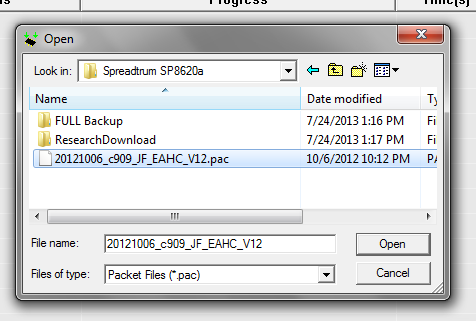
5. Выньте из вашего телефона батарею, симки и флешкарту.
Воткните шнур microUSB в телефон, а в ResearchDownload или UpgradeDownload нажмите кнопку с изображением кнопки Play (Start Downloading).

Зажмите на телефоне клавишу громкость вниз и держите её нажатой, воткните USB кабель от телефона в компьютер. Вставьте аккумулятор в телефон. Начнётся прошивка телефона.
Не отпускайте кнопку громкость вниз и не дёргайте телефон пока не увидите зелёную надпись об окончании загрузки прошивки в ваш телефон.
6. Когда прошивка закончится, выньте microUSB кабель из телефона, отпустите кнопку громкость вниз и включите телефон (может понадобиться вынуть и вставить аккумулятор обратно в телефон).
Через некоторое время телефон загрузится и вы увидите новую прошивку телефона.
Имейте ввиду, что в ходе прошивки с телефона будут удалены ваши аккаунты, пароли и установленные в старую прошивку программы.
7. Если же вы хотите прошить телефон и не потерять свои данные, то есть способ, который позволяет это сделать, но он не всегда работает и может так получиться, что всё же вам придётся воспользоваться описанными шагами и прошить телефон полностью с потерей данных.
Для этого вам надо воспользоваться программой ResearchDownload.
С помощью кнопки с шестерёнкой (Load Packet) выберите прошивку, затем зайдите в кнопку с двумя шестерёнками (Settings) и на вкладке Main Page оставьте все галки кроме UserData.
Нажмите Ок и потом действуйте также, как описано в пунктах 5-6.
8. Если в ResearchDownload во время прошивки возникнет ошибка, например Progress: Failed: Operation failed, то Вам необходимо указать правильные FDL файлы в настройках программы ResearchDownload нажав на кнопу Settings с двумя шестеренками
Веб-разработка, WordPress, мобильные устройства…
"Я знаю, что ничего не знаю. но другие не знают и этого. " Сократ
Информация о способе портирования прошивки для смартфона с процессором Spreadtrum SC7731G на примере ZTE Blade AF3
ПРЕДУПРЕЖДЕНИЕ: ПРОЦЕСС ПОРТИРОВАНИЯ ПРОШИВОК МОЖЕТ ЗАКОНЧИТСЯ ДЛЯ ВАШЕГО ТЕЛЕФОНА КРАЙНЕ ПЛАЧЕВНО. ВСЁ ЧТО ВЫ БУДЕТЕ ДЕЛАТЬ — ТОЛЬКО НА СВОЙ СТРАХ И РИСК…
Мне, чтобы собрать первую прошивку для смартфона Blade AF3 потребовалось около двух месяцев. Но по-большому счёту, всё оказалось проще, чем я думал. Желающим, прочитав эту страницу будет несомненно легче….

Информация к сведению: Прошивку можно собрать в формате .PAC для прошивки через компьютер с помощью ResearchDownload или в виде zip-файла для установки через CWM-TWRP Рекавери.
На этой странице я опишу как собрать прошивку Андроид 4.4.2 в формате .PAC для установки на телефон через компьютер.
Что желательно знать.
1. Уметь прошивать телефон прошивкой в формате .PAC, что поможет в конечном итоге и при распаковке прошивки в формате .PAC для её предварительного редактирования. Как это делается можно посмотреть на этой странице — Немного информации о прошивке на смартфоне ZTE Blade AF3
2. Уметь разбирать главный файл прошивки system.img и в определённых случаях его собрать.
3. Не будет лишним уметь разбирать (а так же изменять и собирать) файлы прошивки boot.img и recovery.img.
4. Не будет лишним уметь редактировать-декомпилировать-компилировать приложения в формате .apk.
Используемые программы
1. Для прошивки (распаковки прошивки) использовал сначала программу ResearchDownload_R2.9.9005, с появлением Андроид 5.0 — RESEARCHDOWNLOAD_R2.9.9016.
2. Для разборки system.img (4.4.2-5.1) использовал RKwinToolsMod_v2_8. Собирал тоже этой прогой, но начиная с Андроид 5.0 — собрать рабочий system.img не получилось.
3. Файлы прошивки boot.img и recovery.img разбирал и собирал с помощью Android Image Kitchen.
4. Для сборки прошивки в виде zip-а для CWM использовал обыкновенный WinRAR, а также текстовый редактор Notepad++.
5. Для декомпиляции файлов .apk использовал в основном ApkTools200b9m, что не всегда помогало. Вообще работа с .apk имеет специфические тонкости которые я до конца так ещё и не постиг..
Портирование прошивок в формате .PAC
ИНФОРМАЦИЯ НА ДАННОЙ СТРАНИЦЕ РАССЧИТАНА НА ЛЮДЕЙ ЗНАКОМЫХ НЕ ПО НАСЛЫШКЕ С СИСТЕМОЙ АНДРОИДОМ И ПОЭТОМУ ЭЛЕМЕНТОВ «РАЗЖЁВЫВАНИЯ» МАТЕРИАЛА НЕ БУДЕТ.
Основным критерием в выборе донора должно быть сходство процессоров и Андроидов — если телефон с 4.4.2, то и донор тоже должен быть 4.4.2. Крайне желательно (но не критично) чтобы и по «железу» устройства были максимально схожи.
Для начала надо скачать прошивку от донора. Такие есть на сайте http://www.needrom.com/. Для телефонов с процессором SC7731 — ЗДЕСЬ. В описании прошивки обычно указывается кое-какая информация о данном ПО и выглядит примерно так — Official ROM Colors X14 version: FS031M02_Z10_WK_K548_T20_FWVGA_V01_64X4_BT_FM_WIFI_GPS_ACC_PLS_2SIM_20150803_1739 – scx35_sp7731gea _fs031_project-user 4.4.2 KOT49H, где обращаем на выделенные мною красным цветом буквы и цифры. Если посмотреть в build.prop телефона Blade AF3, то такие строки тоже найдутся. И хоть это не обязательное правило, но чем более похоже ПО, тем легче может пойти процесс портирования.
Скаченную прошивку распаковать и запустить ResearchDownload_R2.9.9005, выбрать распакованный из архива PAC-файл. Перейти по пути C:UsersUser-NameAppDataLocalTemp\_DownloadFiles****** — где в последнем каталоге и будет находится прошивка в более привычном виде.

Если использовать RESEARCHDOWNLOAD_R2.9.9016 — то путь к распакованной прошивке будет выглядеть примерно так (зависит от того в каком каталоге находится данная программа) — E:DownloadsRESEARCHDOWNLOAD_R2.9.9016BinImageFiles\_DownloadFiles****** .
Для дальнейших действий копирую файлы — boot.img, kernel_logo.bmp(1), boot_logo.bmp (могут называться по другому), recovery.img, system.img и SC77xx.xml (может также называться по другому, но имеет расширение .xml) в отдельную папку с названием телефона данной прошивки.
Первым делом надо посмотреть файл SC77xx.xml, чтобы определить установленную разметку данной прошивки.

Она бывает в основном двух видов — первый вариант применяется на телефоне Blade AF3. При портировании второго варианта донора будут проблемы с отображением памяти, но чаще всего это можно решить путём дополнительных действий… но не всегда…
Также надо обращать внимание на размер файла system.img. Желательно чтобы он не должен превышать размер этого же файла стоковой прошивки (Для стокового Blade AF3 — 1187840 Кб). Или придётся вносить изменения в файл SC77xx.xml.
Далее открываю стоковую прошивку от Blade AF3 в ResearchDownload и захожу в настройки программы (кнопка с двумя шестерёнками), где снимаю все галочки (останутся только на первых двух строчках). Далее устанавливаю галочку напротив system и нажимаю на данную строку правой кнопкой мышки — откроется окно выбора файла, где надо выбрать system из прошивки-донора.

Далее надо прошить этот файл. Когда процесс закончится — нажать кнопку Stop (в виде квадратика), отсоединить телефон от компьютера, извлечь и вставить обратно аккумулятор и включить телефон… если прошивки от похожих телефонов — есть большая вероятность, что система загрузится… Если нет — всегда есть возможность восстановить исходное состояние телефона, прошив обратно system из стоковой прошивки (такую прошивку можно попробовать запустить сделав в виде ZIP-а с установкой через CWM-TWRP Рекавери. В таком варианте проще вносить и проверять изменения в системе).

